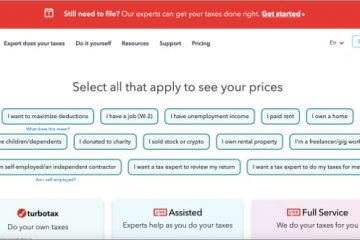Ganz gleich, ob Sie mithilfe von Apple Maps Routen zum nächstgelegenen Café finden oder mithilfe von „Find My“ den Standort Ihrer Apple-Geräte verfolgen möchten, auf Ihrem iPhone müssen die Ortungsdienste aktiviert sein. Aber was ist mit den seltenen Fällen, in denen diese Dienste aus dem Nichts nicht mehr funktionieren?
Um Ihnen dabei zu helfen, solche Situationen zu vermeiden, habe ich diesen Leitfaden zur Fehlerbehebung erstellt, der Sie durch eine Handvoll schneller Lösungen führt, die Sie anwenden können Bringen Sie die Ortungsdienste auf Ihrem iPhone zum Laufen.
1. Stellen Sie sicher, dass die Ortungsdienste aktiviert sind.
Bevor Sie zu erweiterten Lösungen übergehen, sollten Sie zunächst sicherstellen, dass die Ortungsdienste auf Ihrem iPhone aktiviert sind.
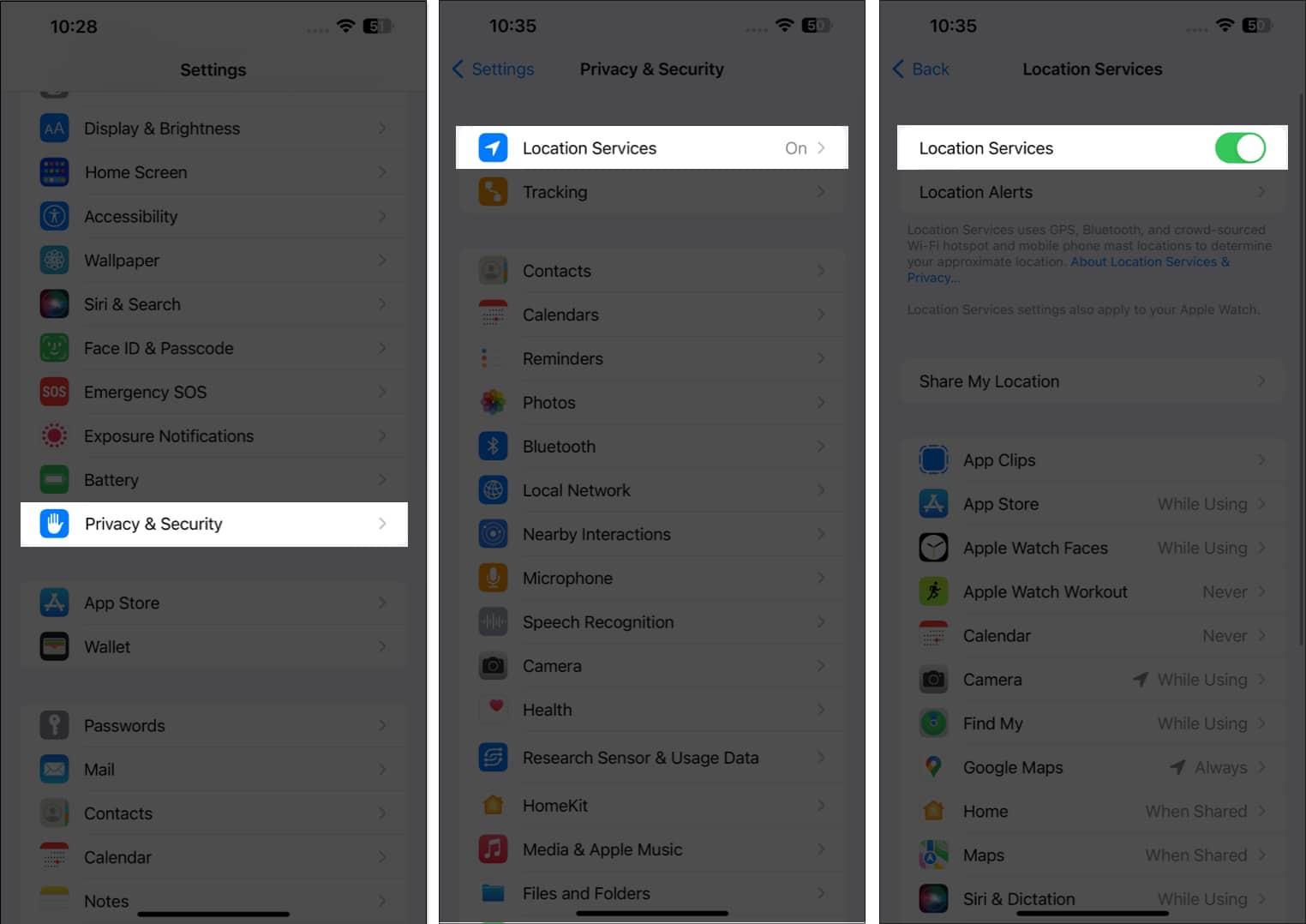 Gehen Sie zu Einstellungen → Datenschutz & Sicherheit. Tippen Sie auf Ortungsdienste. Stellen Sie sicher, dass der Schalter für Ortungsdienste aktiviert ist.
Gehen Sie zu Einstellungen → Datenschutz & Sicherheit. Tippen Sie auf Ortungsdienste. Stellen Sie sicher, dass der Schalter für Ortungsdienste aktiviert ist.
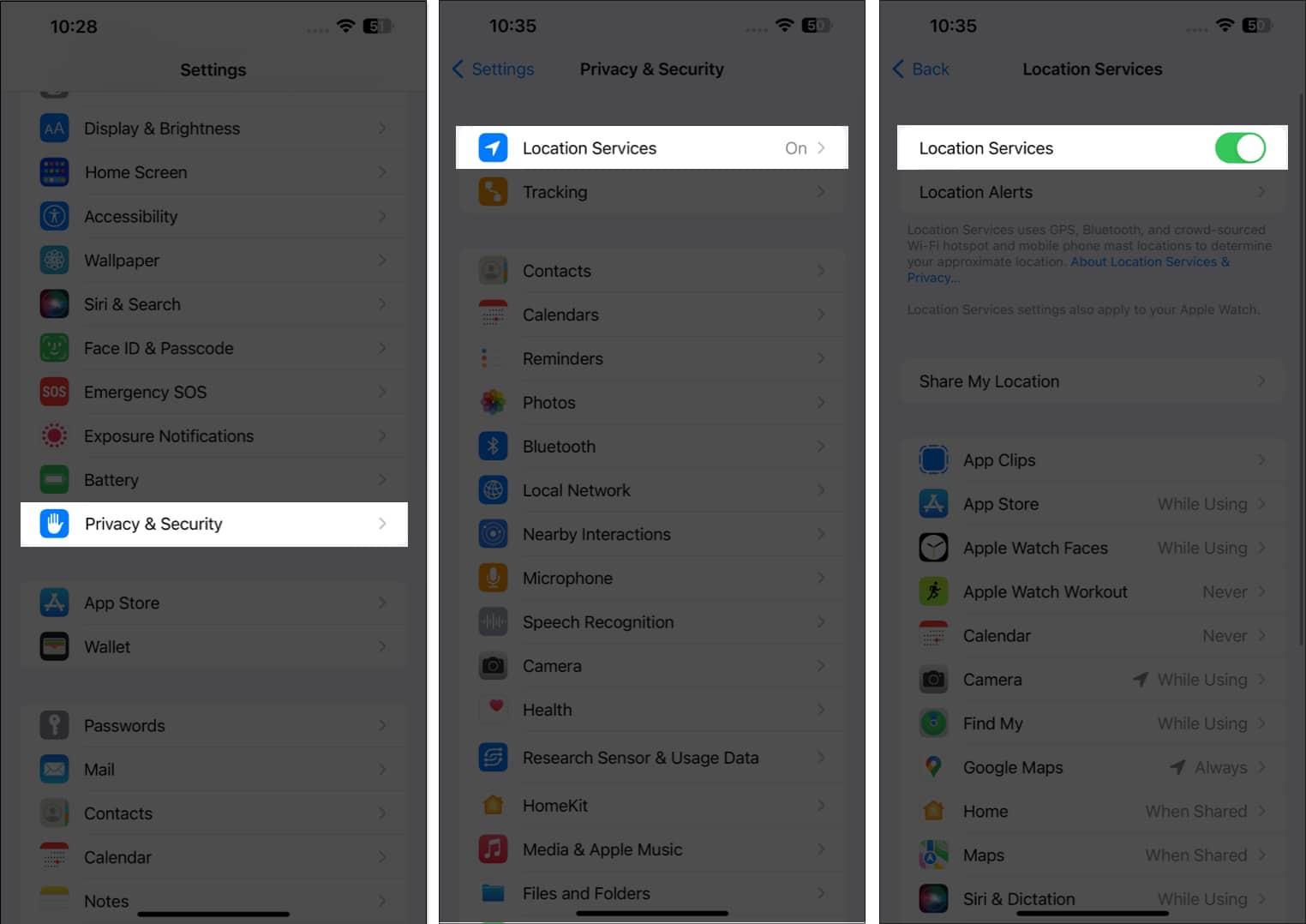
2. Starten Sie die betreffende App neu.
Oft können die meisten Probleme innerhalb von Apps, einschließlich derjenigen im Zusammenhang mit Ortungsdiensten, behoben werden, indem einfach die App geschlossen und erneut geöffnet wird, bei der diese Probleme auftreten.
Öffnen Sie einfach den App Switcher und wischen Sie auf der betreffenden App nach oben, um sie zu schließen.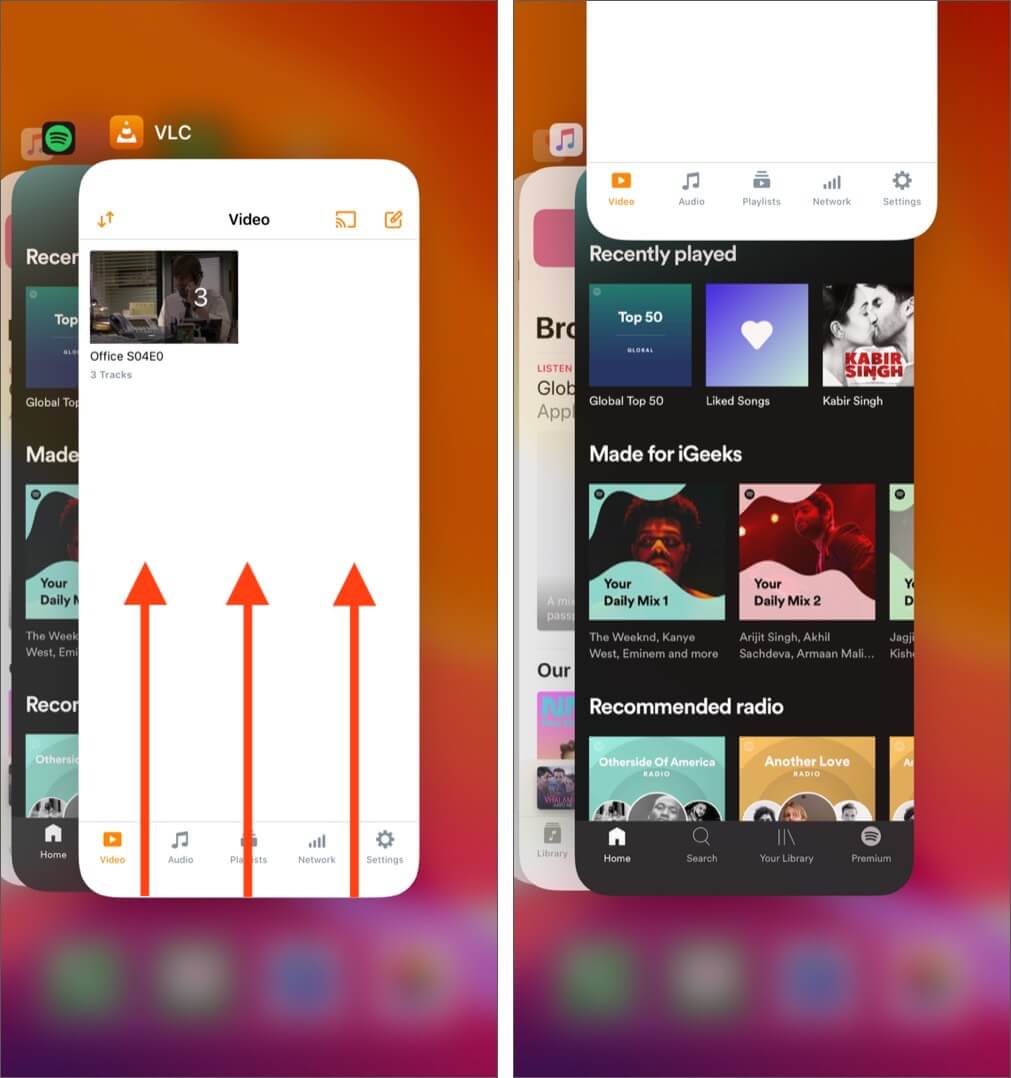 Dann öffnen Sie die App erneut, um zu sehen, ob Ihre Probleme behoben sind.
Dann öffnen Sie die App erneut, um zu sehen, ob Ihre Probleme behoben sind.
3. Überprüfen Sie, ob die App Zugriff auf Precise Location hat
Viele Apps von Drittanbietern auf Ihrem iPhone benötigen Ihre Precise Location-Daten, um ordnungsgemäß zu funktionieren. Daher müssen Sie die folgenden Schritte ausführen, um zu überprüfen, ob die betreffende App Zugriff auf Ihren Precise-Standort hat.
Gehen Sie zu Einstellungen → Datenschutz und Sicherheit. Tippen Sie auf Ortungsdienste. Wählen Sie die App aus, bei der Probleme auftreten.
Bei mir war es „Find My“. Stellen Sie sicher, dass Präziser Standort aktiviert ist.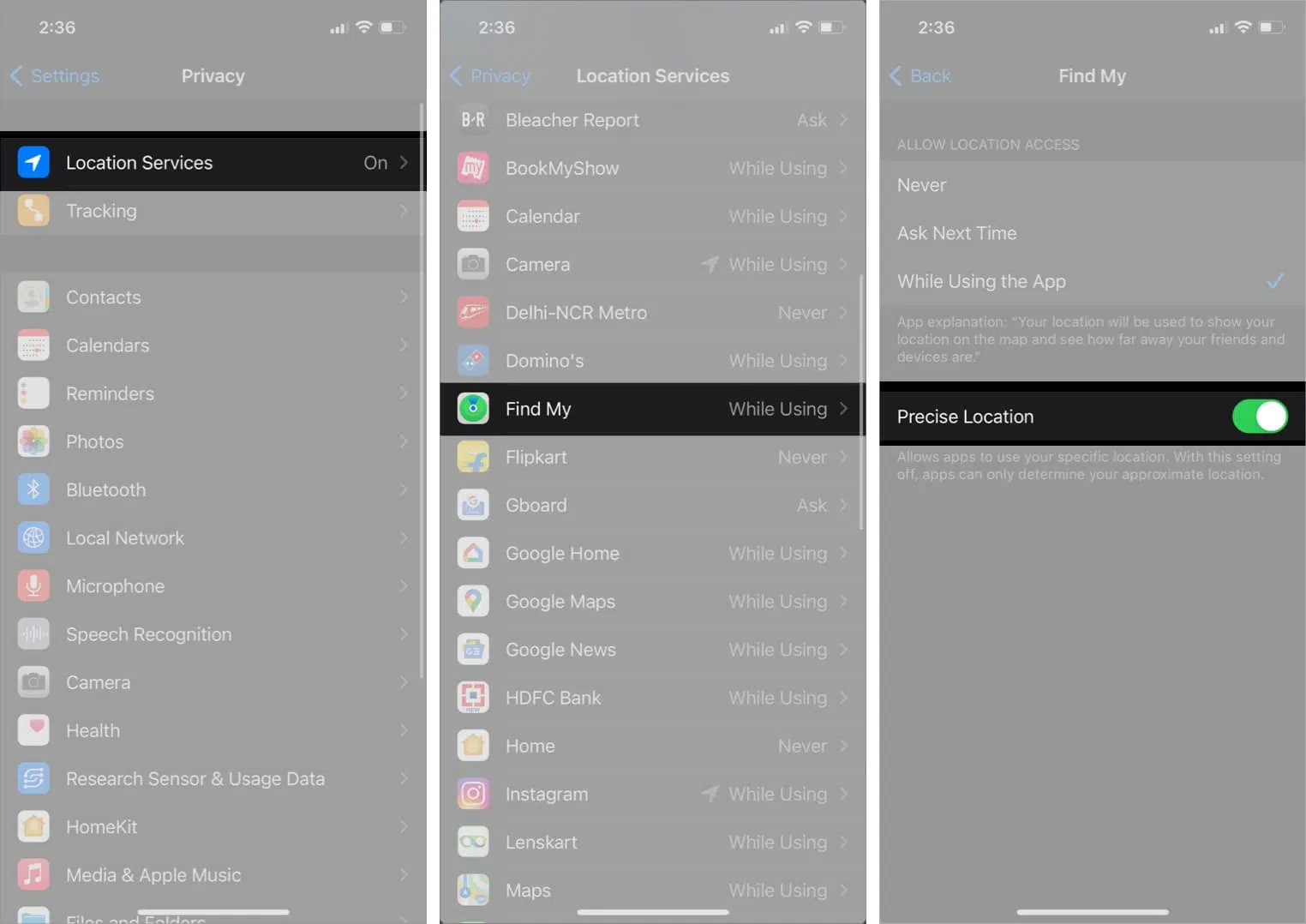
4. Überprüfen Sie die Datums-und Uhrzeiteinstellungen
Ungenaue Datums-und Uhrzeiteinstellungen beeinträchtigen bekanntermaßen auch die ordnungsgemäße Funktion der Ortungsdienste auf iPhones.
Daher möchten Sie möglicherweise, dass Ihr iPhone Datum und Uhrzeit automatisch von Apple-Servern abruft, anstatt sie manuell festzulegen.
Gehen Sie zu Einstellungen → Allgemein → Datum & Uhrzeit. Aktivieren Sie Automatisch festlegen.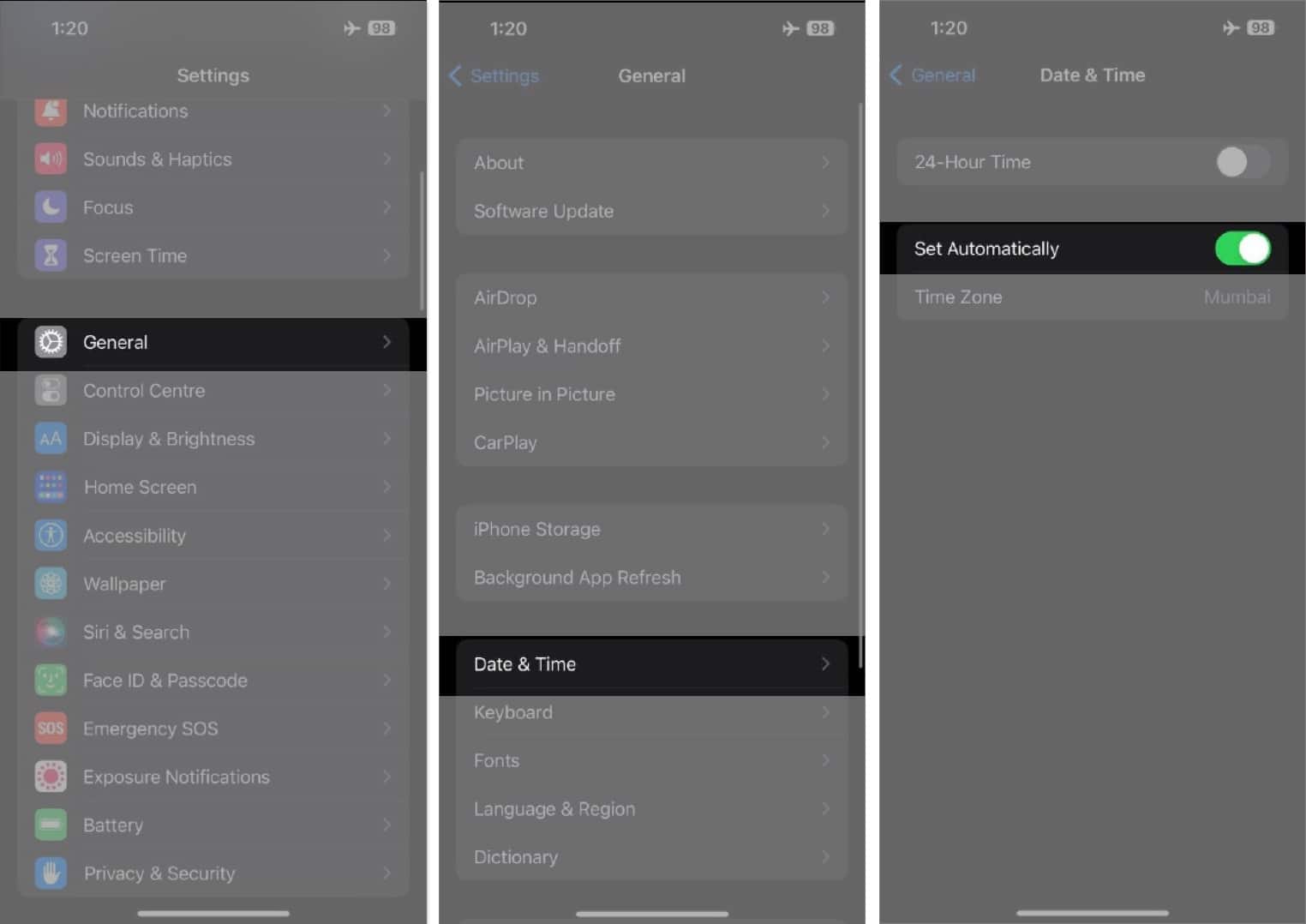
5. Überprüfen Sie die Inhalts-und Datenschutzbeschränkungen
Ortungsdienste funktionieren möglicherweise nicht mehr, wenn Sie sie versehentlich mithilfe der Funktion „Inhalts-und Datenschutzbeschränkungen“ auf Ihrem iPhone deaktiviert haben.
Wenn Sie sich nicht sicher sind, wie Sie die Ortungsdienste wieder aktivieren können, können Sie die folgenden Schritte ausführen:
Gehen Sie zu Einstellungen → Bildschirmzeit → Inhalt & Datenschutzbeschränkungen. Geben Sie Ihr Screen Time-Passwort ein, falls Sie eines erstellt haben. Tippen Sie auf Ortungsdienste und aktivieren Sie den Schalter „Ortungsdienste“.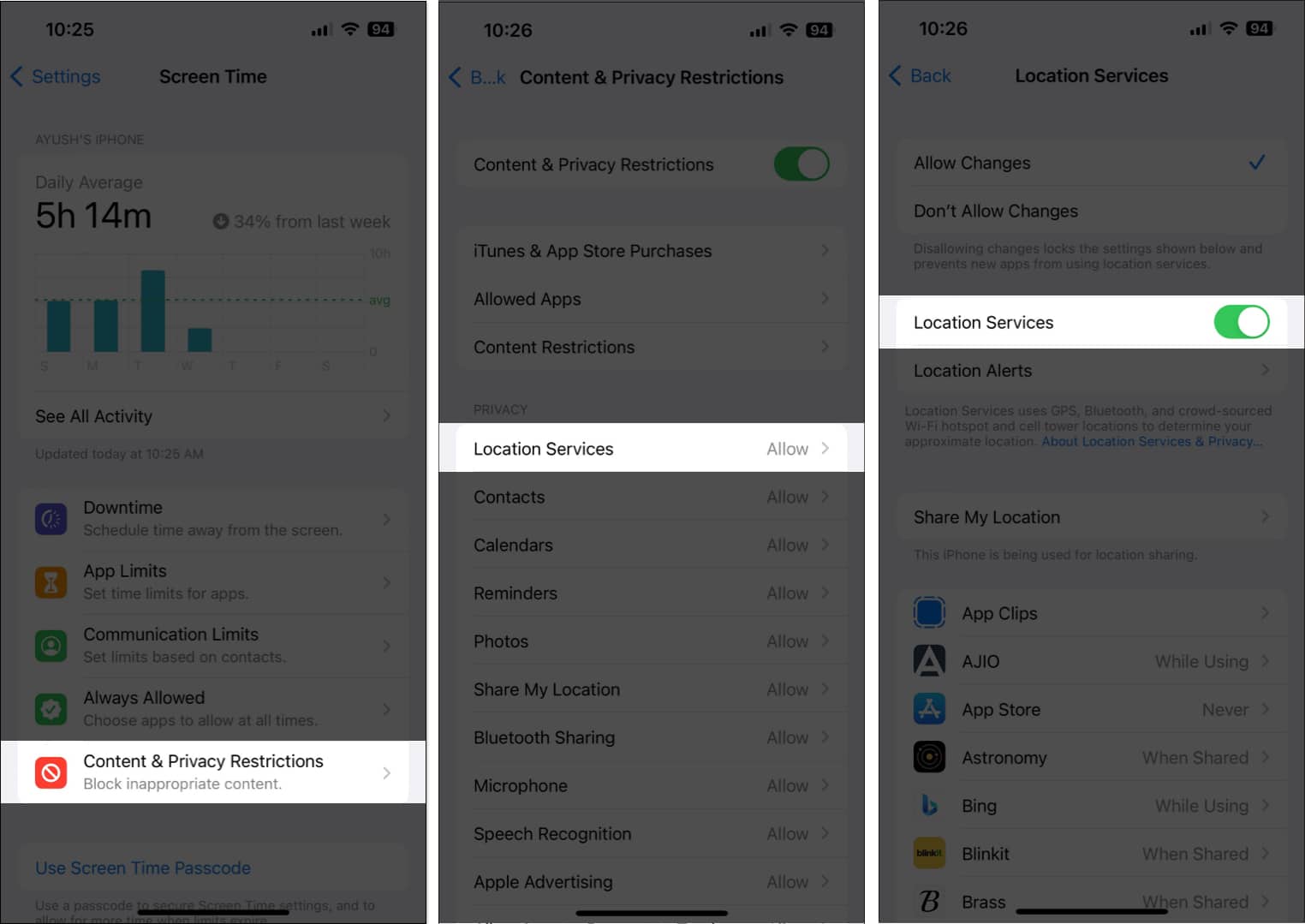
6. Deaktivieren Sie den Low-Data-Modus und den Low-Power-Modus
Während die Verwendung des Low-Data-Modus und des Low-Power-Modus dazu beitragen kann, den Akku und die Mobilfunkdatenmenge Ihres iPhones zu schonen, kann ihre Aktivierung verhindern, dass Apps auf die Ortungsdienste auf Ihrem iPhone zugreifen iPhone. So können Sie sie deaktivieren:
Gehen Sie zu Einstellungen → Mobilfunk → Mobilfunkdatenoptionen. Tippen Sie auf Datenmodus und deaktivieren Sie den Niedrigdatenmodus.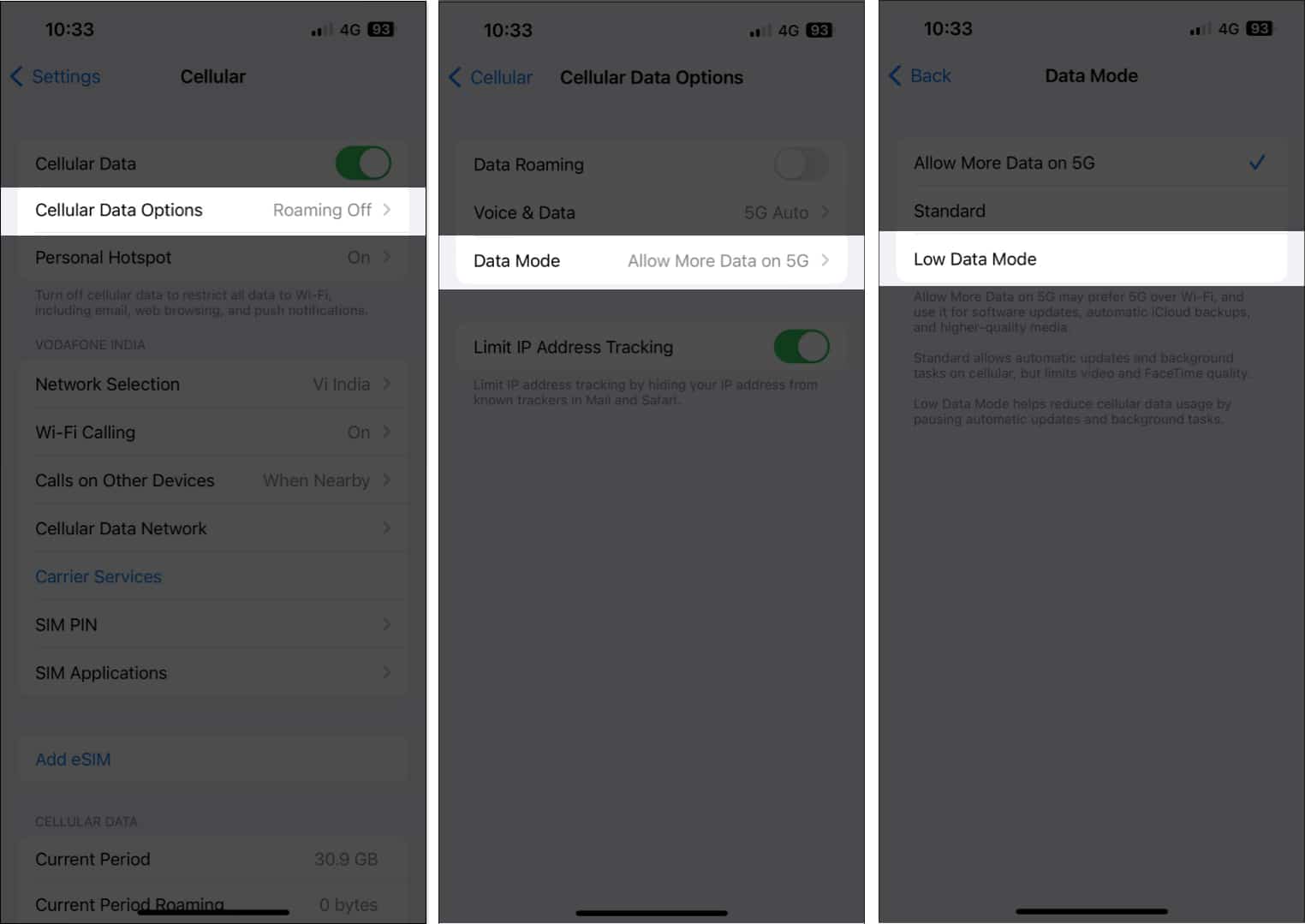 Gehen Sie dann zurück zu Einstellungen → Akku. Deaktivieren Sie den Energiesparmodus umschalten.
Gehen Sie dann zurück zu Einstellungen → Akku. Deaktivieren Sie den Energiesparmodus umschalten.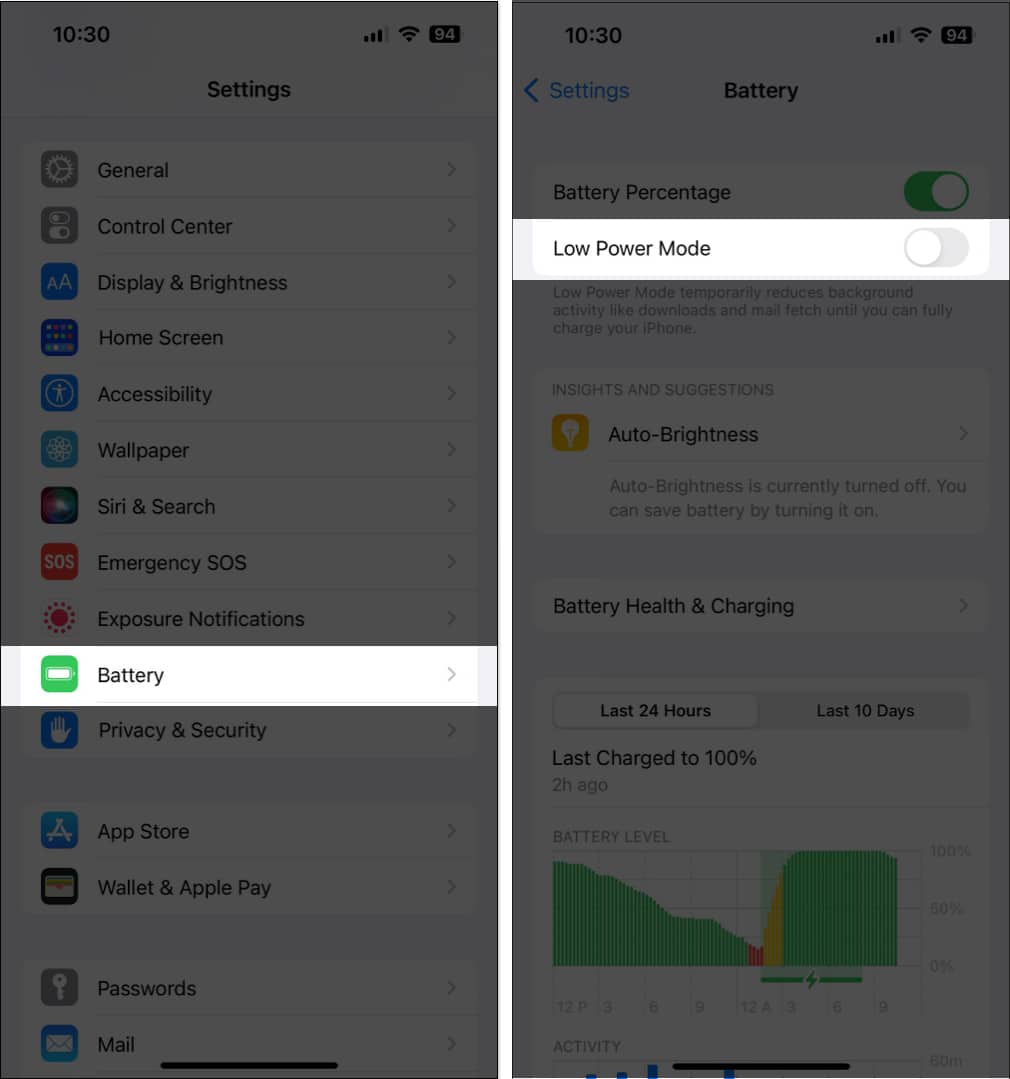
7. Setzen Sie die Standort-und Datenschutzeinstellungen zurück
Falls Sie die Standortdienste immer noch nicht auf Ihrem iPhone ausführen können, setzen Sie die Standort-und Datenschutzeinstellungen am besten auf ihre Standardwerte zurück Weitere Informationen finden Sie in den folgenden Schritten.
Gehen Sie zu Einstellungen → Allgemein → iPhone übertragen oder zurücksetzen. Tippen Sie auf Zurücksetzen → Standort und Datenschutz zurücksetzen.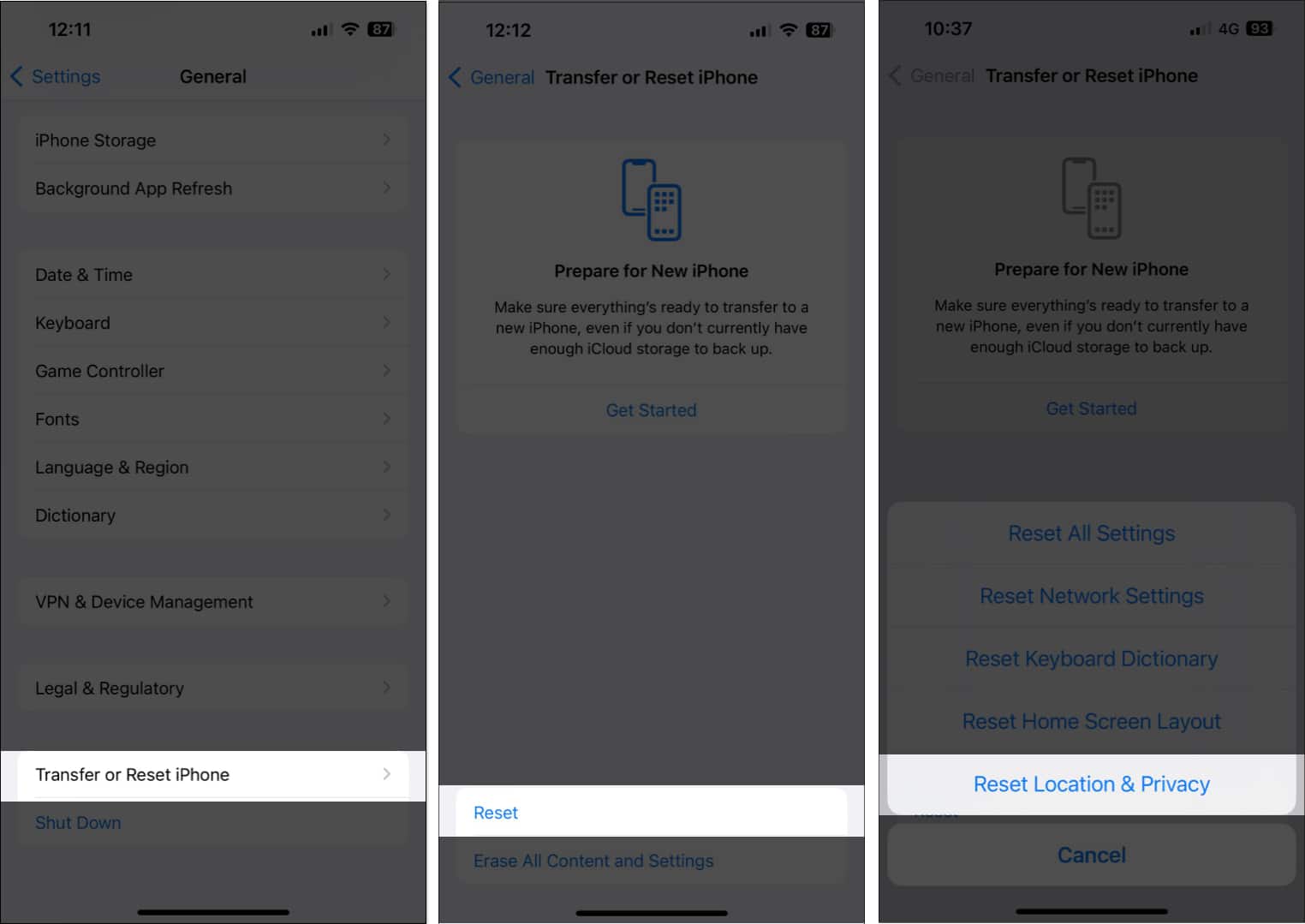 Geben Sie den iPhone-Passcode ein und befolgen Sie die Anweisungen auf dem Bildschirm.
Geben Sie den iPhone-Passcode ein und befolgen Sie die Anweisungen auf dem Bildschirm.
8. Suchen Sie nach iOS-Updates
Fehler oder Störungen in iOS können auch dazu führen, dass wichtige Funktionen wie Ortungsdienste unbrauchbar werden. Wenn Sie mit einem ähnlichen Problem konfrontiert sind, sollten Sie prüfen, ob Apple ein neues iOS-Update veröffentlicht hat, das Fehlerbehebungen zum Beheben solcher Probleme enthält, wie in den folgenden Schritten beschrieben:
Gehen Sie zu Einstellungen → Allgemein → Software-Update. Tippen Sie auf Herunterladen und installieren, wenn ein Update verfügbar ist.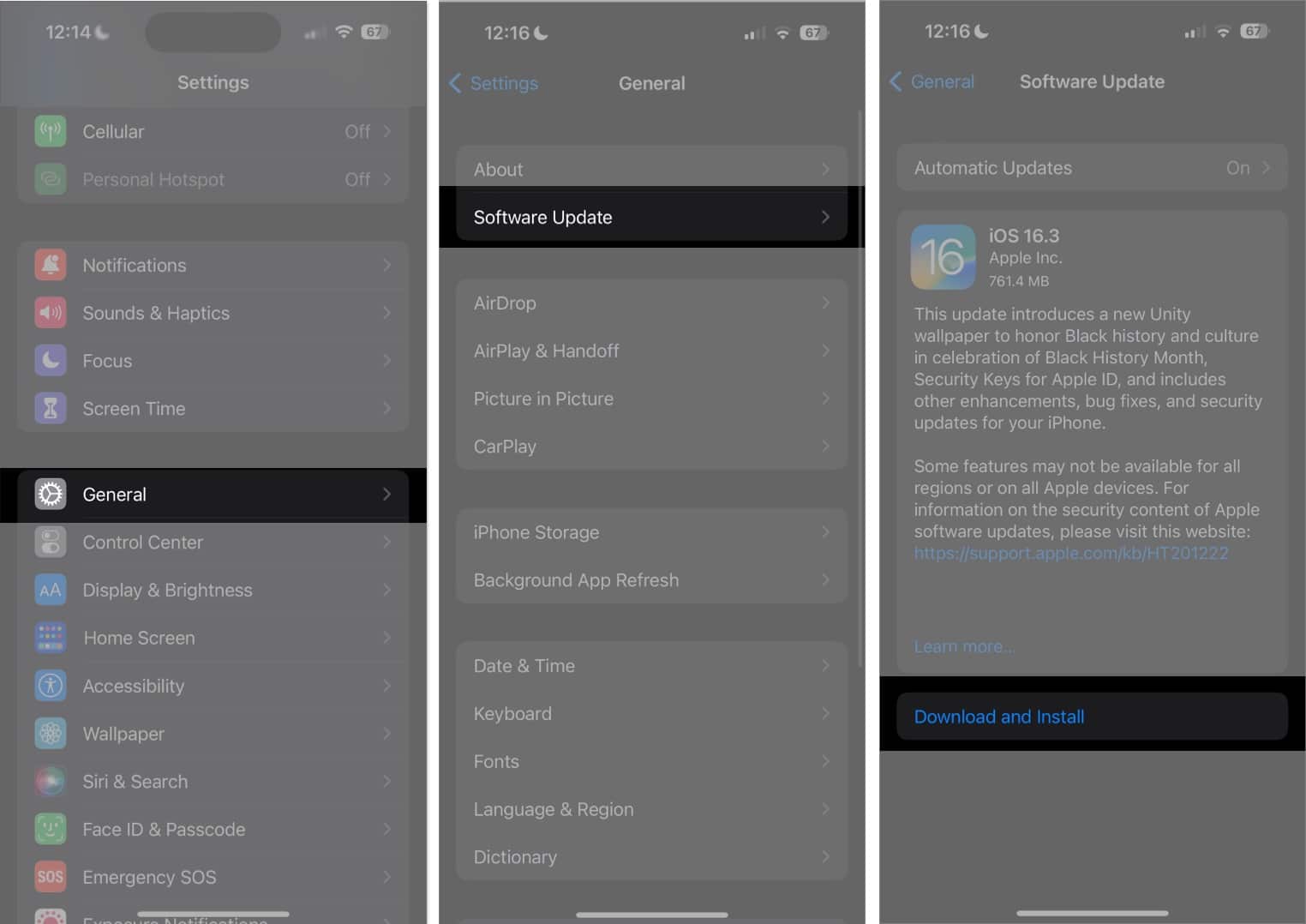
9. Führen Sie einen harten Neustart durch
Wenn ein Neustart Ihres iPhones nicht geholfen hat, können Sie mit einem harten Neustart alle Softwareprobleme beheben, die das reibungslose Funktionieren der Ortungsdienste auf Ihrem iPhone beeinträchtigen könnten. Wenn Sie erfahren möchten, wie Sie Ihr iPhone hart neu starten können, schauen Sie sich diese Anleitung an, wie Sie jedes iPhone oder iPad hart neu starten können.
10. Führen Sie einen Werksreset durch
Wenn die meisten Lösungen fehlschlagen, können Sie Ihr iPhone auf die Werkseinstellungen zurücksetzen. Dadurch werden alle Benutzerdaten gelöscht und Ihr iPhone auf die Standardeinstellungen zurückgesetzt, sodass Sie von vorne beginnen können.
Gehen Sie zu Einstellungen → Allgemein → iPhone übertragen oder zurücksetzen. Wählen SieAlle Inhalte und Einstellungen löschen.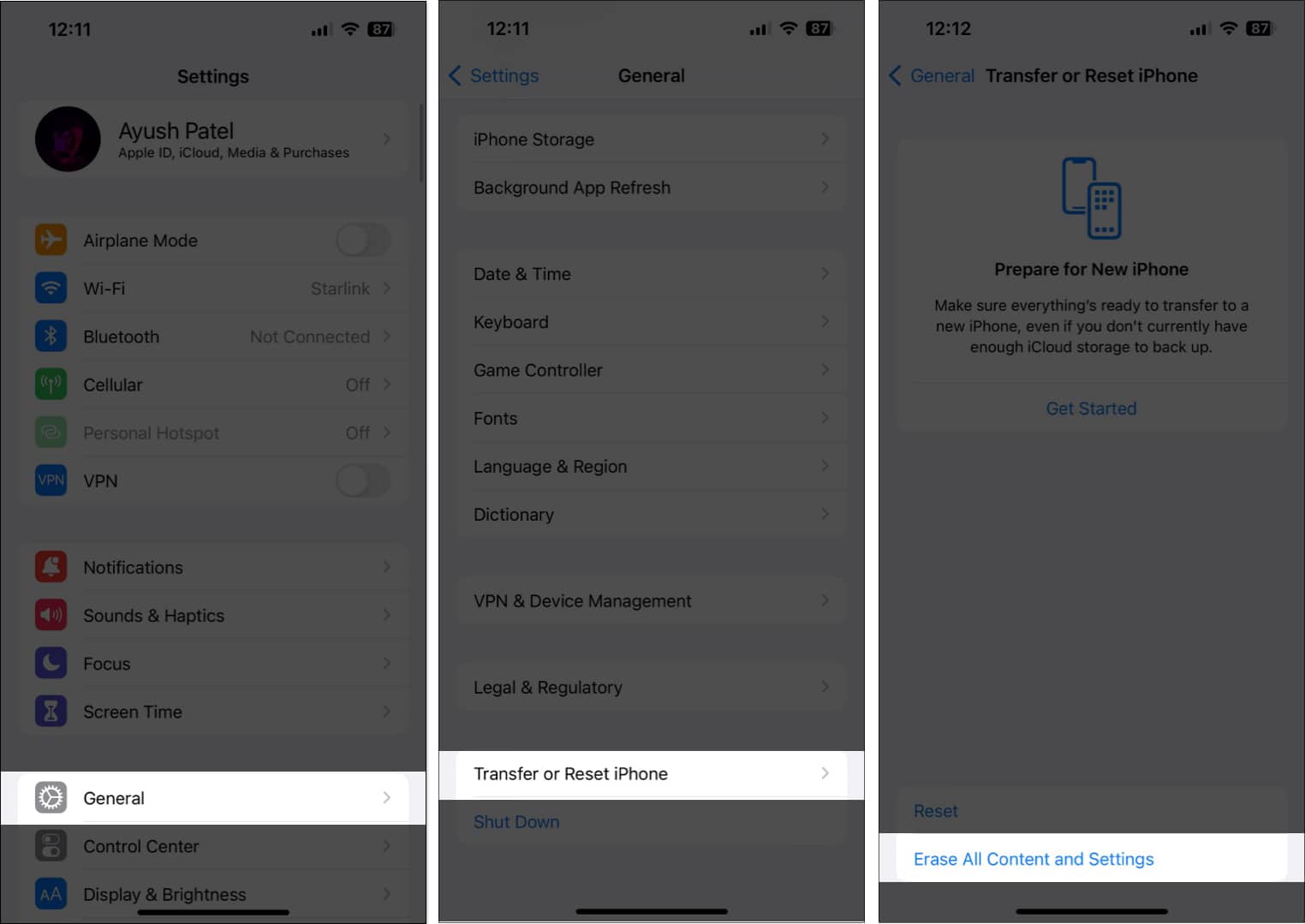 Tippen Sie auf Weiter → Geben Sie den iPhone-Passcode ein. Anschließend können Sie den Anweisungen auf dem Bildschirm folgen, sobald die automatische iCloud-Sicherung abgeschlossen ist.
Tippen Sie auf Weiter → Geben Sie den iPhone-Passcode ein. Anschließend können Sie den Anweisungen auf dem Bildschirm folgen, sobald die automatische iCloud-Sicherung abgeschlossen ist.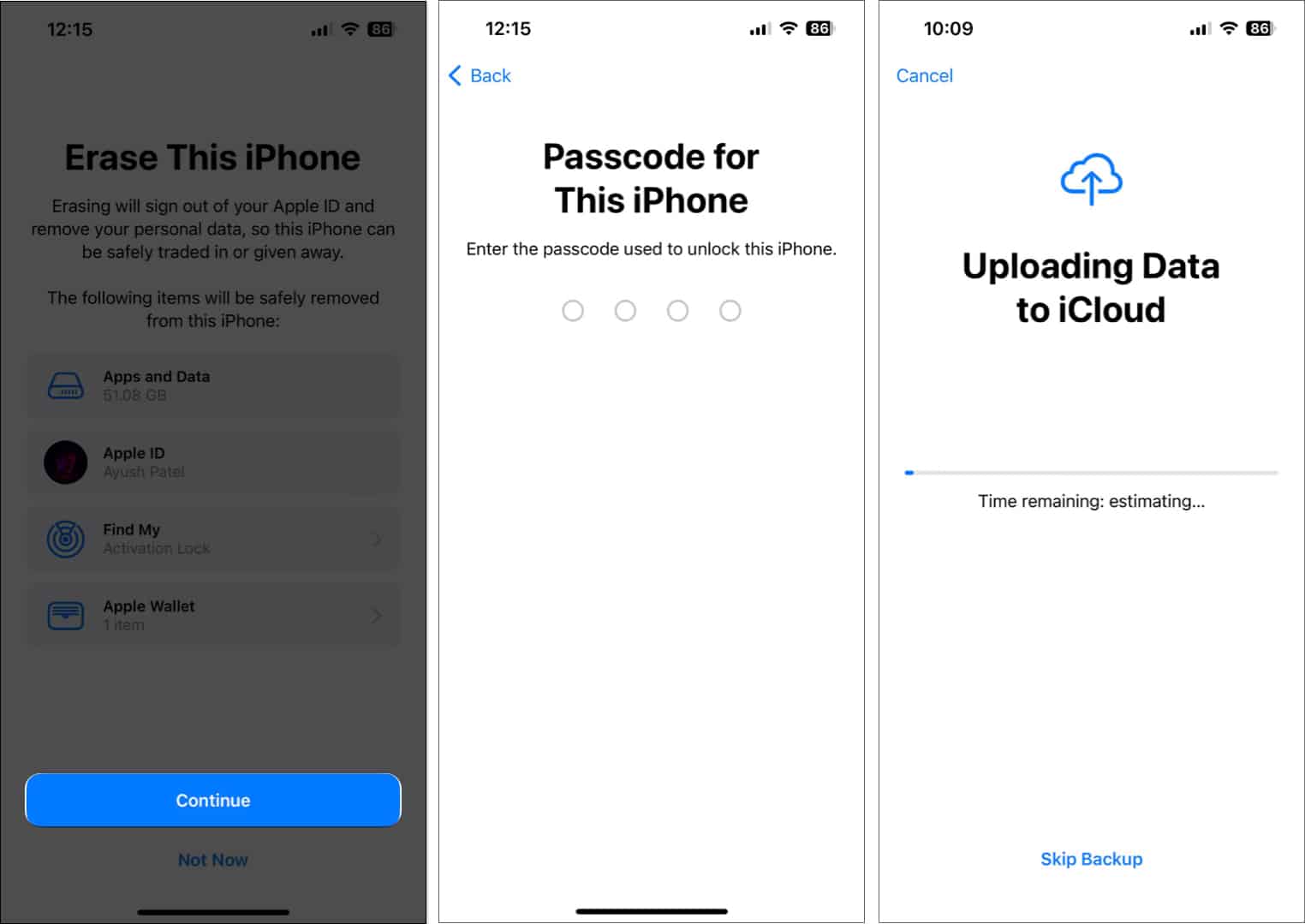
Wenn Sie alle oben genannten Lösungen ausprobiert haben und die Ortungsdienste auf Ihrem iPhone immer noch nicht funktionieren, ist es möglicherweise an der Zeit Sie können sich an den Apple Support wenden und fragen, ob er Ihnen bei der Behebung des Problems per Anruf helfen kann.
Wenn nicht, können sie für Sie einen Termin in der Genius Bar im nächstgelegenen Apple Store vereinbaren, wo Sie das Problem beheben oder Ihr iPhone reparieren oder ersetzen lassen können.
Ortungsdienste auf dem iPhone wiederhergestellt
Dank dieser einfachen Lösungen sollten Sie in der Lage sein, die Ortungsdienste auf Ihrem iPhone schnell wiederherzustellen, um Routen zu navigieren, Ihre Geräte mit Find My zu verfolgen und nachzuschauen das Wetter und mehr ohne Probleme. Wenn Sie jedoch Fragen haben, können Sie gerne einen Kommentar im Kommentarbereich hinterlassen.
Weitere Informationen:
Autorenprofil

Ayush ist ein Technik-Enthusiast geworden Tech-Journalist und Ratgeber mit einem Händchen dafür, komplexe Themen klar und prägnant zu erklären. Wenn er nicht gerade schreibt, galoppiert er in Red Dead Redemption 2 durch die Wildnis oder fährt in Cyberpunk 2077 durch die Straßen von Night City.